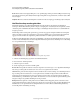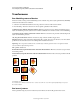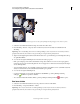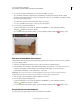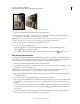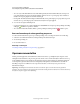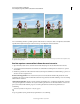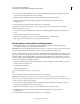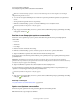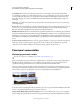Operation Manual
177
PHOTOSHOP ELEMENTS 9 GEBRUIKEN
Foto's uitsnijden, vergroten, verkleinen, retoucheren en transformeren
Laatst bijgewerkt 10/2/2012
Trek de afbeelding recht met de opdracht Laag vrij roteren en klik op de knop Huidige bewerking vastleggen om de rotatie toe te passen.
1 Selecteer in de werkruimte Bewerken de laag of de selectie die u wilt roteren.
2 Kies Afbeelding > Roteren > Laag vrij roteren of Selectie vrij roteren. Er verschijnt een selectiekader in de
afbeelding.
Opmerking: Als u een afbeelding selecteert die een achtergrondlaag is (zoals een foto die van een camera of scanner is
geïmporteerd), kunt u de foto omzetten in een gewone laag en vervolgens die laag transformeren.
3 (Optioneel) U wijzigt het punt waar het item omheen draait door op een vierkantje op de referentiepuntzoeker op
de optiebalk te klikken.
4 Voer een van de volgende handelingen uit om de mate van rotatie op te geven:
• Klik op de rotatiegreep onder aan het selectiekader en sleep deze. Wanneer u de cursor boven de greep plaatst,
neemt deze de vorm van concentrische pijlen aan. Als u in stappen van 15° wilt roteren, houdt u tijdens het slepen
de toets Shift ingedrukt.
• Typ een rotatiehoek tussen -180° (maximale rotatie tegen de wijzers van de klok in) en 180° (maximale rotatie met
de wijzers van de klok mee) in het tekstvak Rotatie instellen op de optiebalk.
5 Voer een van de volgende handelingen uit:
• U past de transformatie toe door in het selectiekader te dubbelklikken, op de knop Huidige bewerking
vastleggen te klikken of op Enter te drukken.
• Als u de transformatie wilt annuleren, klikt u op de knop Huidige bewerking annuleren of drukt u op Esc.
Een item schalen
1 Selecteer in de werkruimte Bewerken de foto, laag, selectie of vorm die u wilt schalen.
2 Kies Afbeelding > Vergroten/verkleinen > Schaal.
Opmerking: Als u een foto selecteert die een achtergrondlaag is (zoals een foto die van een camera of scanner is
geïmporteerd), kunt u de foto omzetten in een gewone laag en vervolgens die laag transformeren.